- Deel 1. Geeft Instagram een melding wanneer je een screenshot van een DM maakt?
- Deel 2. Screenshot Instagram DM op iPhone
- Deel 3. Screenshot Instagram DM op Android
- Deel 4. Screenshot Instagram DM op computer met FoneLab Screen Recorder
- Deel 5. Veelgestelde vragen over het maken van Instagram DM-screenshots
Screenshot Instagram-berichten met behulp van opmerkelijke methoden
 Posted by Lisa Ou / 21 februari 2023 16:00
Posted by Lisa Ou / 21 februari 2023 16:00Geeft Instagram een melding wanneer je een screenshot van een DM maakt? Zal de persoon aan de andere kant weten of ik onze Instagram-berichten vastleg?
De bovenstaande verklaring is een van de meest gestelde vragen bij het plannen om Instagram DM's vast te leggen. Dit komt omdat mensen niet willen dat de andere persoon weet dat ze screenshots van hun privégesprekken opslaan. Sommigen vinden dit misschien raar, maar er zijn eigenlijk een aantal redelijke redenen voor deze handelwijze. Misschien wil je een geliefde verrassen door je Instagram DM's samen te stellen en af te drukken. Het maken van screenshots is mogelijk de beste manier om ze vast te leggen. Maar het is alleen een beetje riskant, omdat je niet wilt dat de verrassing wordt verpest door meldingen. Later kom je meer te weten over hoe deze notificaties werken.
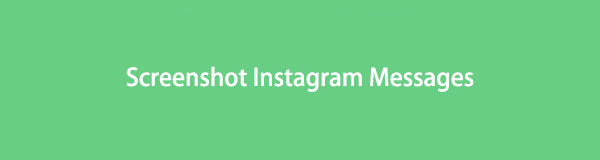
Houd er voorlopig rekening mee dat u zojuist de perfecte plek bent tegengekomen om uitzonderlijke methoden te leren voor het vastleggen van directe Instagram-berichten. Gebruik je een iPhone? Android? Of gebruik je Instagram op je computer? We hebben in ieder geval een geschikte methode voor uw apparaat voorbereid. Maar daarvoor volgt hieronder het antwoord op de veelgestelde vraag. Op deze manier kun je de geschikte procedure kiezen voor het maken van screenshots van berichten op Instagram. En daarna kunt u eindelijk DM's op uw apparaat opslaan zonder dat u zich zorgen hoeft te maken dat u de andere persoon in het gesprek op de hoogte stelt.

Gidslijst
- Deel 1. Geeft Instagram een melding wanneer je een screenshot van een DM maakt?
- Deel 2. Screenshot Instagram DM op iPhone
- Deel 3. Screenshot Instagram DM op Android
- Deel 4. Screenshot Instagram DM op computer met FoneLab Screen Recorder
- Deel 5. Veelgestelde vragen over het maken van Instagram DM-screenshots
Met FoneLab Screen Recorder kunt u video, audio, online zelfstudie, enz. Vastleggen op Windows / Mac, en u kunt eenvoudig de grootte aanpassen, de video of audio bewerken, en meer.
- Neem video, audio en webcam op en maak screenshots op Windows / Mac.
- Bekijk een voorbeeld van gegevens voordat u opslaat.
- Het is veilig en gemakkelijk te gebruiken.
Deel 1. Geeft Instagram een melding wanneer je een screenshot van een DM maakt?
Als u zich zorgen maakt over Instagram DM-screenshotmeldingen, zijn er bepaalde dingen waarover u eerst moet worden geïnformeerd. Instagram stuurde vroeger meldingen bij het maken van screenshots van verhalen. Dat moet de reden zijn waarom veel mensen vragen of het ook meldingen geeft als het om DM's gaat. Gelukkig hoeft u zich hier geen zorgen meer over te maken. Omdat het goede nieuws is dat Instagram geen melding geeft bij het maken van screenshots van permanente DM's. Het stopte ook met het verzenden van meldingen voor verhalen, dus het is meestal veilig om bijna alles op Instagram vast te leggen.
Als er één ding is waar je voorzichtig mee moet zijn, dan is het wel het maken van screenshots van verdwijnende foto's of video's die via DM's worden verzonden. Op het moment van schrijven is dat het enige screenshot dat Instagram aan zijn gebruikers meldt. Afgezien daarvan verzendt het geen meldingen voor het maken van screenshots van iemands berichten, profielen, rollen of meer. Het is begrijpelijk als je je zorgen maakt, aangezien Instagram's beleid voor screenshots op elk moment kan veranderen. Controleer zo nu en dan het beleid van de app om veilig screenshots te maken op verschillende delen van Instagram.
Deel 2. Screenshot Instagram DM op iPhone
Instagram is een veelgebruikte app voor sociale media over de hele wereld. Het is dus niet verwonderlijk dat het beschikbaar is op bijna alle apparaten, inclusief de iPhone. Als u de app gebruikt om directe berichten te verzenden, is er ook een uitstekende methode om er een screenshot van te maken op uw iPhone. U hoeft er alleen maar voor te zorgen dat uw iPhone-sleutels correct werken om het proces te laten slagen.
Besteed aandacht aan de pijnloze stappen hieronder voor Instagram DM-screenshot op iPhone:
Stap 1Open je Instagram en bekijk het gesprek dat je wilt vastleggen. Druk tegelijkertijd op de Volume omhoog en opzij knoppen van je iPhone. Duw ondertussen de Thuis en kant toetsen als uw apparaat een Home knop.
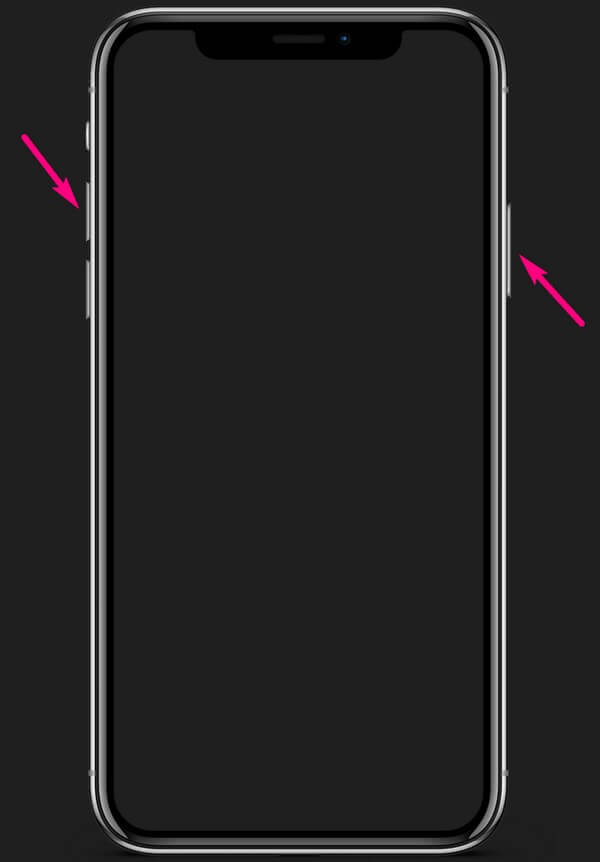
Stap 2Laat uw greep pas los nadat u het sluitergeluid heeft gehoord of de schermflits heeft gezien, wat aangeeft dat er een screenshot is gemaakt.
Stap 3U ontvangt een screenshot-melding in het gedeelte linksonder op uw iPhone-scherm. Bekijk de foto door er eenmaal op te tikken.
Deel 3. Screenshot Instagram DM op Android
Aan de andere kant is het screenshotproces bijna hetzelfde met Android. Ook kunt u met deze methode een uitvoer van hoge kwaliteit verwachten. De schermweergave van uw Android-telefoon kan echter van invloed zijn op de kwaliteit en resolutie van de foto. Dit komt omdat mobiele telefoons over het algemeen de oorspronkelijke kwaliteit verlagen omdat hun schermen kleiner zijn. Daarom moet je, om je Instagram DM's in de beste kwaliteit vast te leggen, een computer en een fatsoenlijk screenshot-programma gebruiken, zoals de volgende methode.
Besteed aandacht aan de pijnloze stappen hieronder om een screenshot te maken op Instagram DM op Android:
Stap 1Log in op je Instagram-account en ga naar je berichten. Klik op de DM en houd beide ingedrukt Volume omlaag en kracht toetsen om het scherm vast te leggen.
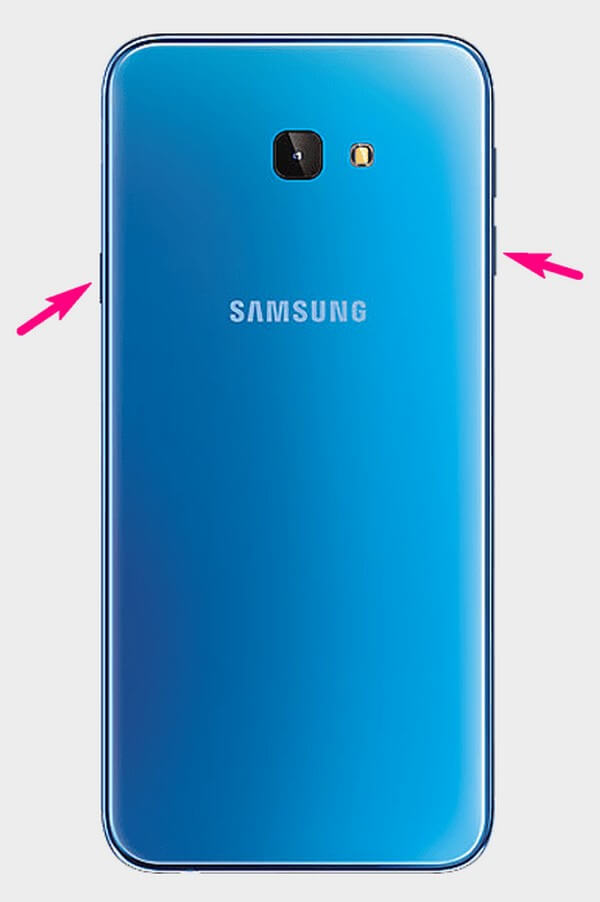
Stap 2Wanneer het scherm knippert, ziet u de foto op het meldingspaneel van uw Android-telefoon. Klik erop om de DM-screenshot te bekijken.
Deel 4. Screenshot Instagram DM op computer met FoneLab Screen Recorder
Het beste voor het laatst bewaren, FoneLab schermrecorder is een voordelig programma voor het vastleggen van je Instagram DM's. Vergelijkbaar met de bovenstaande methode, produceert deze tool hoogwaardige screenshot-uitvoer. En aangezien het op een computer wordt gebruikt, zal het de kwaliteit van de foto niet verminderen. Daarnaast kun je ook de bewerkingsfuncties van dit programma verkennen, die al je schermafbeeldingen zullen verbeteren. Verwacht meer van zijn uitstekende functies te vinden wanneer u het op uw computer installeert.
Met FoneLab Screen Recorder kunt u video, audio, online zelfstudie, enz. Vastleggen op Windows / Mac, en u kunt eenvoudig de grootte aanpassen, de video of audio bewerken, en meer.
- Neem video, audio en webcam op en maak screenshots op Windows / Mac.
- Bekijk een voorbeeld van gegevens voordat u opslaat.
- Het is veilig en gemakkelijk te gebruiken.
Besteed aandacht aan de pijnloze stappen hieronder voor Instagram DM-screenshots met FoneLab Screen Recorder:
Stap 1Verkrijg het FoneLab Screen Recorder-bestand op zijn website nadat u op de Gratis download knop. Verwerk de installatie zodra u het programma toestemming geeft om wijzigingen aan uw apparaat aan te brengen. Druk dan na een minuut of twee op de Begin nu tab in het programmavenster om de schermrecorder op uw computer te starten.
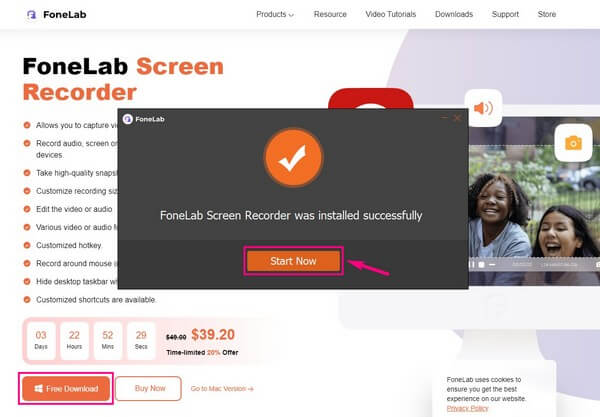
Stap 2Nadat u het programma hebt uitgevoerd, kunt u op de Ctrl + Shift + C om standaard een screenshot te maken. FoneLab Screen Recorder geeft je ook de mogelijkheid om deze sneltoets te wijzigen. U kunt een toetsenbordcombinatie kiezen waarbij u zich meer op uw gemak voelt in het gedeelte Sneltoetsen van Instellingen.
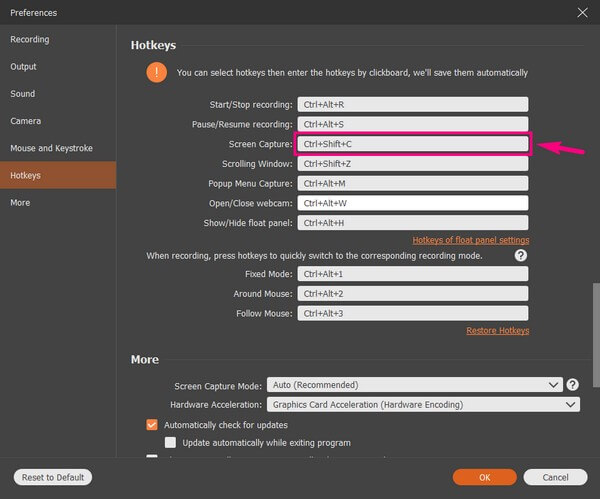
Stap 3Nadat je het gewenste gedeelte van het scherm op Instagram hebt genomen, kun je proberen de bewerkingstools te gebruiken. U kunt tekst, pijlen, weglatingstekens en meer toevoegen. Klik ten slotte op de besparen knop op de rechterbalk om de procedure te voltooien.
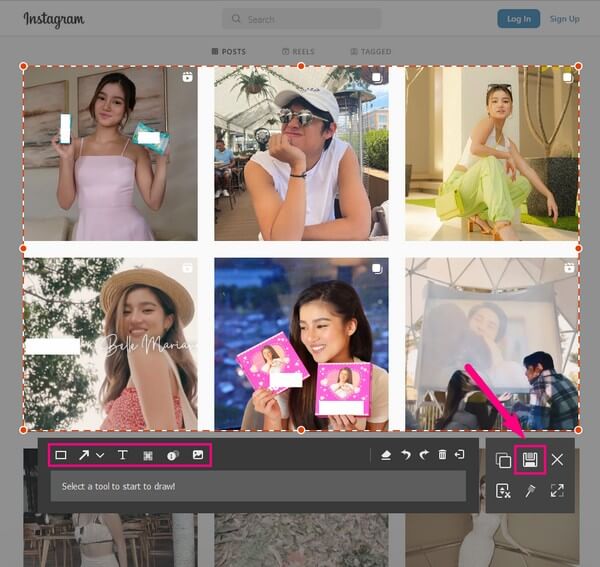
Met FoneLab Screen Recorder kunt u video, audio, online zelfstudie, enz. Vastleggen op Windows / Mac, en u kunt eenvoudig de grootte aanpassen, de video of audio bewerken, en meer.
- Neem video, audio en webcam op en maak screenshots op Windows / Mac.
- Bekijk een voorbeeld van gegevens voordat u opslaat.
- Het is veilig en gemakkelijk te gebruiken.
Deel 5. Veelgestelde vragen over het maken van Instagram DM-screenshots
Kun je Instagram DM's screenen?
Ja, dat kan. Niet alle apparaten hebben echter een functie voor schermopname. Gelukkig hoeft u geen andere tools te zoeken, aangezien u al beschikt over de FoneLab schermrecorder. Naast het maken van screenshots, is het ook ongelooflijk in het opnemen van Instagram DM's, verhalen, berichten en meer.
Waar kan ik mijn Instagram-screenshots vinden op mijn Android?
Je vindt alle screenshots op je Mijn bestanden app. Ongeacht wat u vastlegt op het scherm van uw Android-telefoon, ze worden altijd opgeslagen in de screenshots map. Of je de foto nu op Instagram, Facebook, Twitter, enz. hebt gemaakt, je kunt ze allemaal vinden in de screenshots map op de Mijn bestanden app.
Waarom zijn de Instagram-screenshots die ik op mijn iPhone verstuur wazig?
Als u de schermafbeeldingen naar uw Berichten-app verzendt, kan het probleem iets te maken hebben met de modus van lage kwaliteit. U kunt dit oplossen door naar uw Berichten-instellingen te gaan. Zoek en schakel de "Lage kwaliteit afbeeldingsmodus" uit om de resolutie aan te passen van de Instagram-screenshots die u wilt verzenden.
Met FoneLab Screen Recorder kunt u video, audio, online zelfstudie, enz. Vastleggen op Windows / Mac, en u kunt eenvoudig de grootte aanpassen, de video of audio bewerken, en meer.
- Neem video, audio en webcam op en maak screenshots op Windows / Mac.
- Bekijk een voorbeeld van gegevens voordat u opslaat.
- Het is veilig en gemakkelijk te gebruiken.
Bedankt voor je moeite om tot het einde te lezen. Hopelijk hebben we je kunnen helpen met het oplossen van de problemen die je op dit moment hebt. Als je meer hulp nodig hebt, navigeer dan naar FoneLab schermrecorder's website om meer problemen op te lossen.
